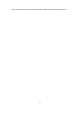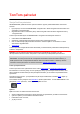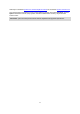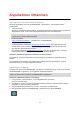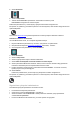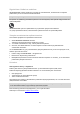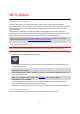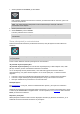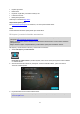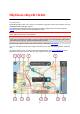User manual
17
Tietoja Wi-Fi®-yhteydestä
Karttojen, ohjelmiston ja laitteesi muun sisällön hallinta sujuu parhaiten Wi-Fi-yhteydellä.
Voit päivittää laitteesi Wi-Fi-yhteyden avulla liittämättä sitä tietokoneeseen. Laite muistaa aiemmin
yhdistetyt Wi-Fi-verkot, mikä helpottaa laitteen pitämistä ajan tasalla silloin, kun olet verkon
kantama-alueella.
Varmista ennen aloittamista, että käytettävissäsi on rajoittamaton Wi-Fi-verkko, kuten kotisi
verkkoyhteys. Emme suosittele päivitystä julkisen, esimerkiksi lentokentän tai hotellin, Wi-Fi-verkon
kautta, sillä päivitykset voivat olla suuria eikä verkkoyhteys ole välttämättä vakaa.
Vihje: jos Wi-Fi-verkkoa ei ole käytettävissä tai se on liian hidas tai epävakaa, voit päivittää
laitteen USB-yhteyden kautta tietokoneesi MyDrive Connectin avulla.
Wi-Fi-verkkoon yhdistäminen
Tärkeää: GO PROFESSIONAL ei tue Wi-Fi-yhteyksiä, jotka edellyttävät verkkokirjautumista. Nämä
Wi-Fi-yhteydet ovat yleisiä julkisissa tiloissa, kuten hotelleissa, kaupoissa ja ravintoloissa.
Yhdistä laite Wi-Fi-verkkoon noudattamalla seuraavia ohjeita:
1. Valitse päävalikosta Asetukset ja sitten Wi-Fi.
Näet luettelon saatavilla olevista Wi-Fi-verkoista ja tallennetuista Wi-Fi-verkoista, jotka ovat
kantaman ulkopuolella.
Vihje: voit selata kantaman ulkopuolella olevien tallennettujen verkkojen luetteloa
vierittämällä sivua alaspäin.
2. Valitse käytettävä Wi-Fi-verkko. Jos verkko on suojattu, anna salasana. Jos salasanaa ei tarvita,
yhteys muodostetaan heti.
Vihje: voit siirtyä Wi-Fi-verkon lisäasetuksiin Asetukset-valikon kohdasta Wi-Fi.
3. Valitse Valmis ja sitten Yhdistä.
Laitteen yhdistäminen Wi-Fi-verkkoon saattaa kestää hetken. Jos yhdistäminen kestää liian
kauan, tarkista Wi-Fi-verkon käyttäjätunnus ja salasana.
Kun laitteesi on yhdistetty Wi-Fi-verkkoon, näet Wi-Fi-verkon nimen alla ilmoituksen Yhdistetty.
Wi-Fi-verkon poistaminen
Voit poistaa Wi-Fi-verkon käytettävissä olevien verkkojen luettelosta seuraavasti:
Wi-Fi-yhteys